Aggiornato il 07/03/2025 • Archiviato in: Recupera e ripara audio • Soluzioni comprovate
"Abbiamo registrato un podcast audio utilizzando il software OBS. Quando ho esportato il file audio, era in formato .AIFF invece del solito formato .mp3 o .wav. Non ho idea di che tipo di formato sia e di quale programma possa aprirlo. Per favore, aiutatemi". -Utente su Internet.
Se vi siete trovati nella stessa situazione dell'utente di cui sopra, non preoccupatevi: la lettura del nostro articolo vi toglierà tutte le complicazioni. Il nostro obiettivo è quello di aiutarvi a comprendere il formato AIFF e di introdurvi all'apertura di questi file.
Inoltre, imparerete a gestire i file AIFF cancellati. Quindi, senza perdere tempo, iniziamo.
AIFF è un formato di file audio che sta per Audio Interchange File Format. Apple ha introdotto questo formato per memorizzare audio di qualità CD non compresso e senza perdite. Esistono altri formati come AIFF, come WAV, MP3, ecc.
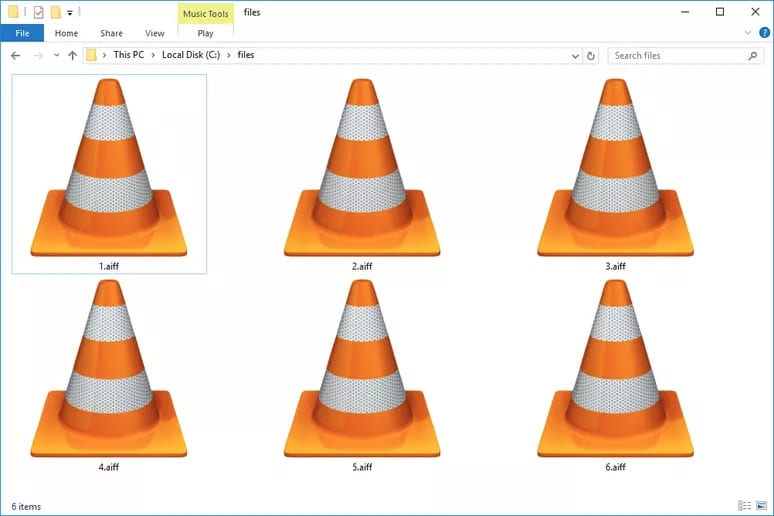
Ma cosa c'è di così speciale nell'AIFF? L'audio AIFF ha la migliore qualità. Poiché è privo di perdite, significa che quando viene memorizzato, nessun segnale audio viene compresso o perso. Con l'audio originale memorizzato, si ottiene la migliore uscita audio.
Per un'analisi più approfondita, il formato AIFF utilizza una frequenza di campionamento di 44,1 KHz e 16 bit. Tutti i file AIFF hanno un'estensione .AIFF. Pertanto, i file AIFF sono da preferire quando è necessario memorizzare suoni audio di alta qualità.
È possibile aprire i file in formato AIFF in Windows, Mac e Linux utilizzando vari software. Alcuni software sono integrati nel sistema operativo, altri sono strumenti di terze parti.
Un consiglio essenziale da seguire è quello di preferire e utilizzare sempre il software integrato. In questo modo si risparmia la fatica di scaricare e installare un nuovo software. Tuttavia, scegliete un'opzione di terze parti solo se il software integrato non riesce a riprodurre il vostro file AIFF.
Vediamo di seguito come aprire i file audio in formato AIFF in diversi sistemi operativi.
Windows offre anche strumenti integrati e di terze parti in grado di aprire i file audio in formato AIFF. Alcuni software di Windows aprono automaticamente i file in formato AIFF senza alcuno sforzo aggiuntivo.
Di seguito è riportato l'elenco dei programmi di apertura dei file AIFF supportati da Windows:
1. Microsoft Windows Media Player

Microsoft Windows media player è un lettore multimediale integrato nel sistema operativo Windows. È in grado di aprire e riprodurre senza problemi file di vari formati audio, compreso il formato AIFF.
Per aprire un file AIFF, basta aprire l'applicazione Windows Media Player andando nell'elenco dei programmi installati. Una volta aperta, selezionare Apri dal menu dei file e selezionare il file in formato AIFF sfogliandolo. Inoltre, è possibile trascinare e rilasciare direttamente il file AIFF.
Non appena il file AIFF si trova all'interno del lettore multimediale di Windows, questo inizierà a riprodurlo.
2. File Viewer Plus
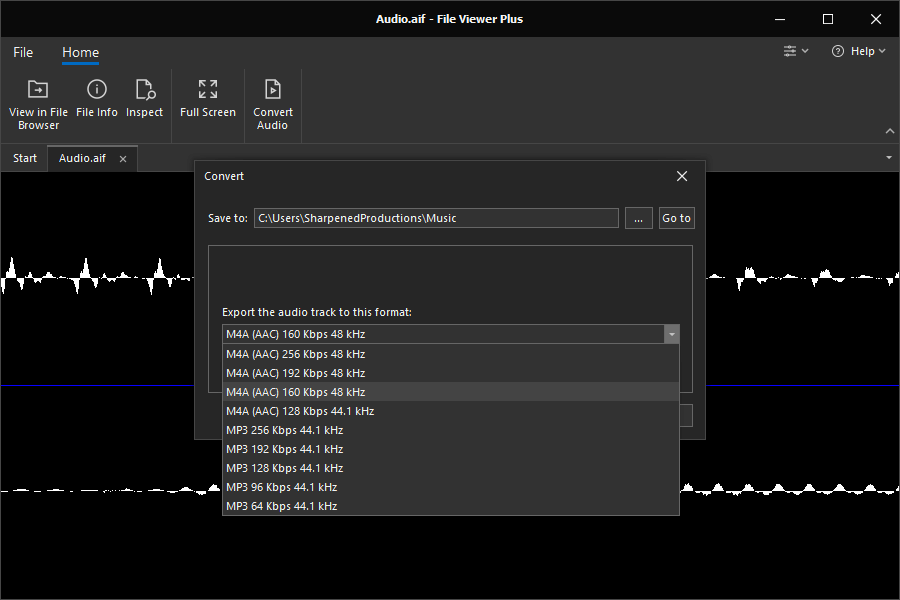
File Viewer Plus è un'altra opzione di Windows per l'apertura di file audio in formato AIFF. È migliore di Windows Media Player in quanto è possibile visualizzare l'anteprima e aprire i file in una sola volta.
Per aprire i file audio in formato AIFF in File Viewer Plus, basta andare alla posizione del file AIFF. Una volta lì, fate clic su di esso e File Viewer Plus mostrerà automaticamente un'anteprima del file audio. A questo punto, è sufficiente fare clic sui pulsanti di riproduzione per avviare la riproduzione del file audio,
3. Nullsoft Winamp
Nullsoft Winamp è un altro software attraverso il quale è possibile aprire file audio in formato AIFF nel sistema operativo Windows. Oltre ai file AIFF, Nullsoft Winamp supporta anche molti altri formati audio.
Per aprire il file AIFF con questo software, basta andare nella posizione in cui è memorizzato il file AIFF. Dopodiché, fate clic con il tasto destro del mouse sul file in formato AIFF e selezionate Apri con l'applicazione Nullsoft Winamp. In questo modo, il software inizierà a riprodurre il file audio.
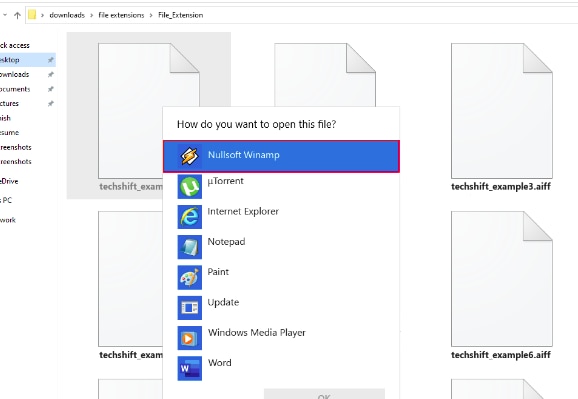
4. Adobe Audition
Adobe Audition is a prevalent software for dealing with audio format files. It supports tons of different audio forms, including AIFF format. However, it is a 3rd party application that you have to download on your Windows first.
Per aprire il vostro file AIFF, andate su File > Apri. Apparirà una nuova finestra popup. Selezionate il vostro file in formato AIFF e importatelo. Questo software consente di importare e riprodurre facilmente i file in formato AIFF in Windows.
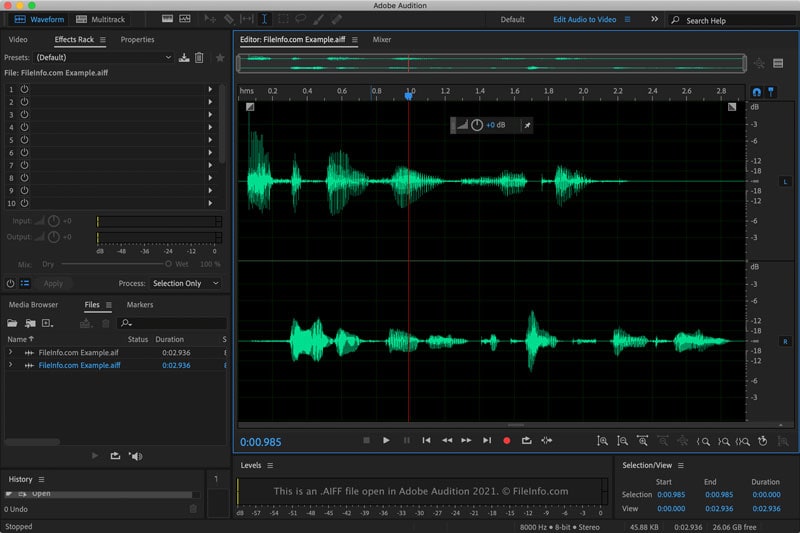
5. Audacity
Un altro strumento semplice ma potente per aprire i file in formato audio AIFF è Audacity, disponibile per il sistema operativo Windows. Non solo è possibile aprire i file in formato audio AIFF, ma è anche possibile modificarli e recuperarli.
Per aprire il file in formato AIFF con Audacity, basta andare all'opzione File e scegliere l'opzione Importa audio. Da qui, selezionare il file in formato AIFF e riprodurlo direttamente attraverso il software Audacity.

Analogamente a Windows, è possibile aprire i file audio in formato AIFF su MAC utilizzando diversi software. Vediamoli di seguito uno per uno.
1. Apple Music
La prima e principale scelta per riprodurre file audio in formato AIFF in Mac è il lettore Apple Music. È integrato nel Mac e non è necessario scaricare alcuna applicazione esterna.
Ogni volta che si apre Apple Music Player, questo rileva automaticamente i file audio in formato AIFF. È possibile avviare la riproduzione direttamente da lì.
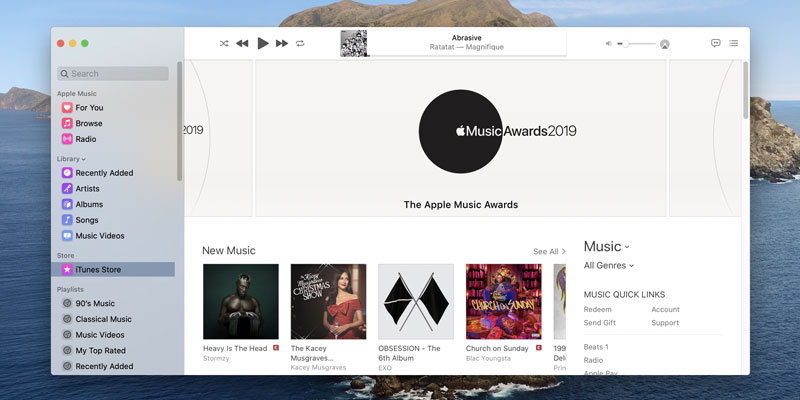
2. Adobe Audition
Proprio come Windows, Adobe Audition è disponibile anche per Mac. Una volta installata la sua variante per Mac sul vostro dispositivo Apple, potete iniziare la procedura descritta di seguito.
Per aprire il vostro file AIFF, andate su File > Apri. Apparirà una nuova finestra popup. Selezionare il file in formato AIFF e importarlo. L'importazione del file AIFF lo riprodurrà automaticamente sul dispositivo Mac.
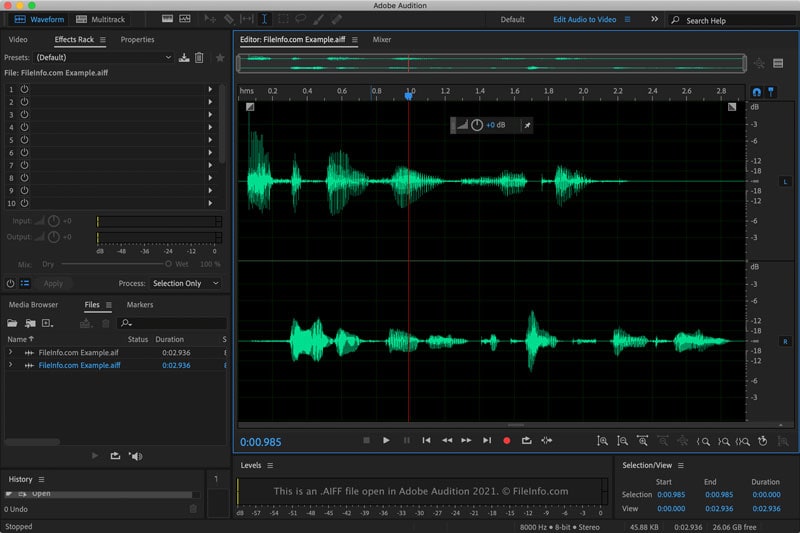
3. Audacity
Audacity dispone anche di una variante per Mac che può essere utilizzata per aprire file in formato AIFF su dispositivi Mac. Scaricate la versione appropriata dal sito web ufficiale e seguite il metodo indicato di seguito.
Per aprire il file in formato AIFF con Audacity, basta andare all'opzione File e scegliere l'opzione Importa audio. Da qui, selezionare il file in formato AIFF e riprodurlo direttamente attraverso il software Audacity.

Linux è un altro sistema operativo molto utilizzato nel mondo informatico di oggi. Quindi, se siete utenti di Linux, dovete usare il seguente software per aprire i file in formato AIFF.
1. Amarok
Amarok è un software basato su UNIX e disponibile in tutti i sistemi Linux. Ha un'interfaccia elegante e un tempo era il principale lettore musicale per Linux. È possibile utilizzarlo per aprire i file in formato AIFF.
È sufficiente trascinare il file audio in formato AIFF dalla directory di Linux direttamente nella schermata dell'interfaccia di Amarok. In questo modo, il file audio in formato AIFF verrà caricato e riprodotto.
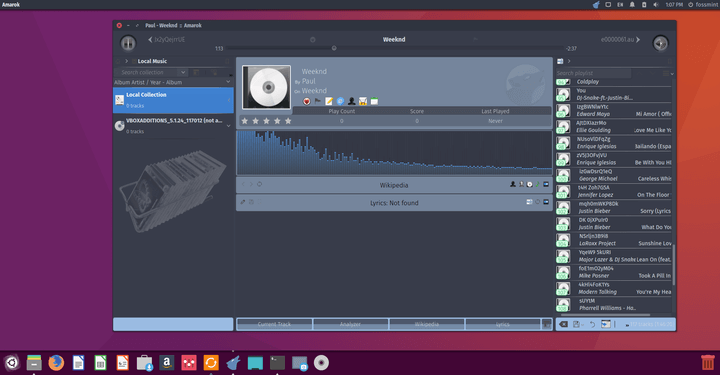
2. Audacity
Audacity ha un ottimo supporto per i sistemi operativi. Oltre a Mac e Windows, è disponibile anche per le varianti Linux. Dopo aver scaricato la sua versione per Linux, seguite i passaggi seguenti.
Per aprire il file in formato AIFF con Audacity, basta andare all'opzione File e scegliere l'opzione Importa audio. Da qui, selezionare il file in formato AIFF e riprodurlo direttamente attraverso il software Audacity.
Quando si lavora con qualsiasi tipo di file, c'è sempre la possibilità di perderlo o cancellarlo accidentalmente. È questo il caso dei file AIFF. Se li avete persi o cancellati, potete trovarvi in una situazione difficile.
Tuttavia, non c'è nulla di cui preoccuparsi. Vedrete come affrontare queste situazioni utilizzando un software di recupero dati automatico.
Wondershare Recoverit è un programma di recupero in tre fasi. Praticamente in ogni caso, garantisce il recupero dei file. Inoltre, supporta il recupero dei file da varie fonti, tra cui PC, dischi rigidi, dispositivi USB, schede SD, dispositivi danneggiati e altro ancora. L'aspetto migliore di questo programma è che è disponibile anche in versione free edition.
Come si distingue da altri programmi di recupero dati?
Ecco alcuni motivi per cui Wondershare Recoverit è stato scelto per il recupero dei file cancellati AIFF:
Passaggio per utilizzare Wondershare Recoverit per recuperare i file audio AIFF.
Step 1 – Scaricare e installare Wondershare Recoverit Software
È possibile scaricare il software dal pulsante di download sottostante. Poiché è disponibile sia per Mac che per Windows, è possibile selezionare la versione appropriata.
Step 2– Apri Wondershare Recoverit

Step 3 – Selezionare una posizione
Selezionare la posizione in cui si ritiene che il file AIFF sia stato eliminato o perso.

Step 4 – Eseguire la scansione della posizione in cui il file AIFF è stato eliminato o perso.
Dopo aver selezionato la posizione, fare clic sul pulsante Avvia e la scansione della posizione inizierà. Il processo di scansione può durare da pochi minuti a ore, a seconda delle dimensioni del file perso. Di seguito potete vedere i risultati della scansione in tempo reale di Wondershare Recoverit.

Durante il processo di scansione, è possibile applicare filtri e individuare i file che si desidera recuperare.
Può far risparmiare tempo mostrando i file specifici di cui si ha bisogno. È possibile utilizzare il filtro sul tipo di file, sulle dimensioni e sulla data di modifica.

Quando si individuano i file, si risparmia molto tempo. Altrimenti, dovreste aspettare che l'intera procedura di scansione sia completata, con il risultato di avere molti file inutili.
Nota: Nel nostro caso, assicurarsi di selezionare l'opzione Audio sotto il tipo di file di recupero.
Step 5 – Anteprima e recupero dei file in formato AIFF.
Al termine del processo di scansione, è possibile visualizzare l'elenco dei file eliminati. È possibile fare clic e visualizzare i file separatamente. Qui verrà visualizzato il file in formato audio AIFF cancellato o perso. È possibile fare clic su di esso per visualizzarlo in anteprima, proprio come il file audio visualizzato in anteprima in Wondershare Recoverit mostrato di seguito.

Con l'anteprima, è possibile selezionare solo i file che si desidera recuperare. Dopo aver selezionato i file, fare clic sul pulsante di recupero.

Dopo aver fatto clic sul pulsante Recupera, attendere che il file venga recuperato. Assicuratevi di selezionare una posizione di salvataggio del file diversa da quella in cui è stato eliminato. In questo modo si aumentano le possibilità di recupero del file.
Una volta terminato, è possibile visualizzare i file audio in formato AIFF sul disco rigido.
Nota: Assicuratevi di non sovrascrivere mai i file nella posizione in cui sono stati persi/cancellati. La sovrascrittura può ridurre quasi a zero le possibilità di recupero dei file.
I file con estensione .AIFF sono file audio memorizzati in qualità CD originale, completamente privi di perdite. Offrono un'elevata velocità di trasmissione e una qualità sonora pura, la migliore per chi ama l'audio di alta qualità.
Tuttavia, a volte il vostro sistema operativo, come Windows, Mac o Linux, non vi permette di aprire direttamente i file in formato AIFF. In questo caso, l'uso di qualsiasi strumento di riproduzione audio può aiutarvi a salvare la situazione. Si consiglia di provare gli strumenti integrati per aprire i file in formato AIFF prima di provare qualsiasi strumento di terze parti.
In rare situazioni, è possibile ritrovarsi con file AIFF cancellati o persi. In queste situazioni, Wondershare Recoverit dovrebbe essere il vostro strumento preferito grazie alla sua affidabilità, alle recensioni positive e al recupero garantito dei file.